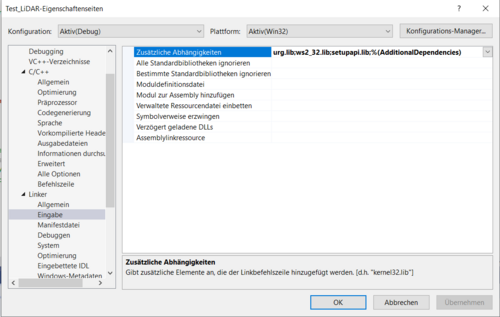Inbetriebnahme und Ansteuerung des LiDARs: Unterschied zwischen den Versionen
Die Seite wurde neu angelegt: „Bei diesem Praktikum verwendete LiDAR ist UGR-04LX-UG01. Im Folgende sind Spezifikation von UGR-04LX-UG01: {| class="mw-datatable" ! style="font-weight: bold;"…“ |
Keine Bearbeitungszusammenfassung |
||
| Zeile 36: | Zeile 36: | ||
Um Bibliothek vom LiDAR mit Visual Studio zu verbinden, müssen Sie die folgende 4 Schritten einsetzen. | Um Bibliothek vom LiDAR mit Visual Studio zu verbinden, müssen Sie die folgende 4 Schritten einsetzen. | ||
1.Unter Projekt->Eigenschaften | 1.Unter Projekt->Eigenschaften sieht man wie die folgende Abbildung gezeigtes Fenster . | ||
[[Datei:Fenster.png |500px]] | |||
2.Auf der Linken Seite klicken Sie bitte C/C++ -> Allgemein. Dann fügen Sie die Adresse (...\Teams\OSE\OSE_LiDAR_Tracking\LiDAR_Tracking_Software_C\Test_LiDAR\urg_library-1.2.5\urg_library-1.2.5\include\c) im "zusätzliche Includeverzeichnisse" hinzu. | 2.Auf der Linken Seite klicken Sie bitte C/C++ -> Allgemein. Dann fügen Sie die Adresse (...\Teams\OSE\OSE_LiDAR_Tracking\LiDAR_Tracking_Software_C\Test_LiDAR\urg_library-1.2.5\urg_library-1.2.5\include\c) im "zusätzliche Includeverzeichnisse" hinzu. | ||
[[Datei:Schritt 2.png |500px]] | |||
3.Auf der Linken Seite klicken Sie bitte Linker -> Allgemein. Dann fügen Sie die Adresse (...\Teams\OSE\OSE_LiDAR_Tracking\LiDAR_Tracking_Software_C\Test_LiDAR\urg_library-1.2.5\urg_library-1.2.5\vs2017\c\Win32\Debug) im "zusätzliche Bibliothekverzeichnisse" hinzu. | 3.Auf der Linken Seite klicken Sie bitte Linker -> Allgemein. Dann fügen Sie die Adresse (...\Teams\OSE\OSE_LiDAR_Tracking\LiDAR_Tracking_Software_C\Test_LiDAR\urg_library-1.2.5\urg_library-1.2.5\vs2017\c\Win32\Debug) im "zusätzliche Bibliothekverzeichnisse" hinzu. | ||
[[Datei:Schritt 3.png |500px]] | |||
4.Auf der Linken Seite klicken Sie bitte Eingabe. Dann fügen Sie "urg.lib; ws2_32.lib; setupapi.lib" im "zusätzliche Abhängigkeiten" hinzu. | 4.Auf der Linken Seite klicken Sie bitte Eingabe. Dann fügen Sie "urg.lib; ws2_32.lib; setupapi.lib" im "zusätzliche Abhängigkeiten" hinzu. | ||
[[Datei:Schritt 4.png |500px]] | |||
Version vom 30. Dezember 2020, 16:40 Uhr
Bei diesem Praktikum verwendete LiDAR ist UGR-04LX-UG01. Im Folgende sind Spezifikation von UGR-04LX-UG01:
| Beschreibung | Kenngröße |
|---|---|
| Maximale Reichweite | 20 - 5.600 mm |
| Garantierte Messreichweite | 60 - 4.000 mm |
| Horizontaler Scanwinkel | 240◦ |
| Winkelauflösung | 0.36 |
| Anzahl Scannschritte | 682 |
| Auflösung | 1 mm |
| Genauigkeit (20mm ~ 1000mm) | ±30mm |
| Genauigkeit (20mm ~ 4000mm) | ±3% |
| Schnittstelle | USB |
Eine genaue Spezifikation ist "Specification""
Um Bibliothek vom LiDAR mit Visual Studio zu verbinden, müssen Sie die folgende 4 Schritten einsetzen.
1.Unter Projekt->Eigenschaften sieht man wie die folgende Abbildung gezeigtes Fenster .
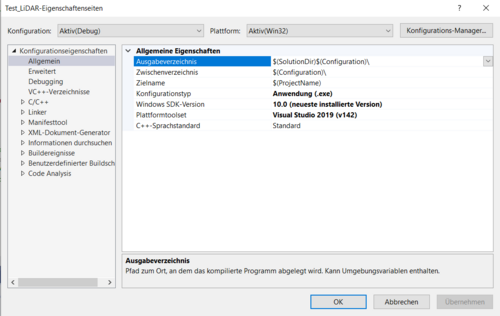
2.Auf der Linken Seite klicken Sie bitte C/C++ -> Allgemein. Dann fügen Sie die Adresse (...\Teams\OSE\OSE_LiDAR_Tracking\LiDAR_Tracking_Software_C\Test_LiDAR\urg_library-1.2.5\urg_library-1.2.5\include\c) im "zusätzliche Includeverzeichnisse" hinzu.
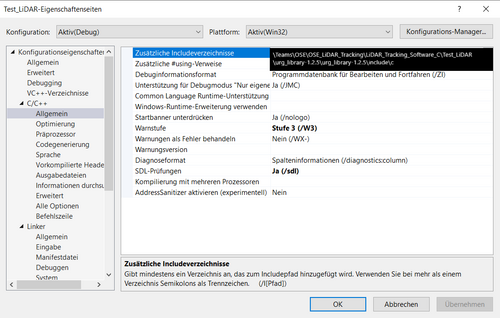
3.Auf der Linken Seite klicken Sie bitte Linker -> Allgemein. Dann fügen Sie die Adresse (...\Teams\OSE\OSE_LiDAR_Tracking\LiDAR_Tracking_Software_C\Test_LiDAR\urg_library-1.2.5\urg_library-1.2.5\vs2017\c\Win32\Debug) im "zusätzliche Bibliothekverzeichnisse" hinzu.
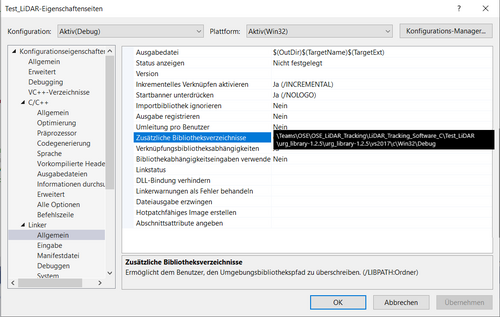
4.Auf der Linken Seite klicken Sie bitte Eingabe. Dann fügen Sie "urg.lib; ws2_32.lib; setupapi.lib" im "zusätzliche Abhängigkeiten" hinzu.